Juhtmeta võrgu oleku jälgimine
 Märkus
Märkus
-
Sõltuvalt kasutatavast printerist ei pruugi see kuva olla saadaval.
-
Kui seadet kasutatakse juhtmega LAN-is, siis ei ole selle võrguolekut võimalik jälgida.
-
Valige printer menüüs Printerid: (Printers:).
-
Valige menüüst Kuva (View) suvand Olek (Status).
Kuvatakse ekraan Olek (Status) ja saate kontrollida printeri olekut ja ühenduse jõudlust.
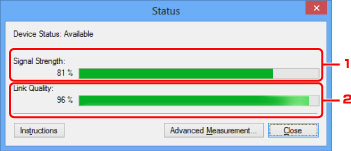
-
Signaali tugevus: (Signal Strength:)
Näitab printeri saadava signaali tugevust vahemikus 0 kuni 100%.
-
Lingi kvaliteet: (Link Quality:)
Näitab signaali kvaliteeti, välja arvatud ühenduse ajal tekkiv müra, vahemikus 0% kuni 100%.
 Tähtis!
Tähtis!-
Kui näidatud väärtus on madal, nihutage printer juhtmeta võrgu seadmele lähemale.
-
-
-
Kui mõõdate ühenduse jõudlust üksikasjalikult, klõpsake suvandil Täpsem mõõtmine ... (Advanced Measurement...).
Kuvatakse ekraan Ühenduse toimivuse mõõtmine (Connection Performance Measurement).
-
Klõpsake käsul Edasi> (Next>).
Alustatakse mõõtmist ja kuvatakse olek. Mõõtmine võtab mõned minutid aega.
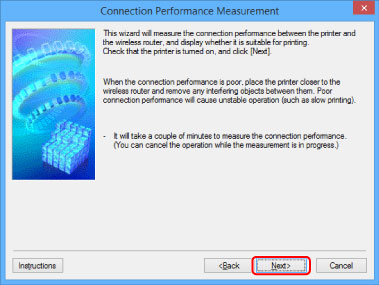
-
Kontrollige olekut.
Kui mõõtmine lõpetatakse, kuvatakse olek.
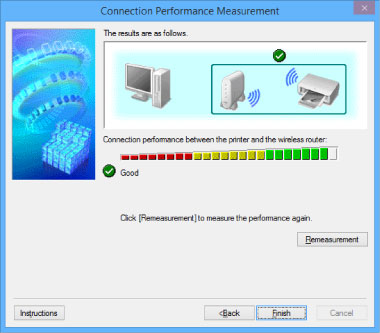
Kui suvandi Printeri ja juhtmeta ruuteri vahelise ühenduse toimivus: (Connection Performance between the Printer and the Wireless Router:) puhul kuvatakse
 , saab printer juhtmeta ruuteriga ühenduse luua. Muul juhul lugege ühenduslingi oleku parandamiseks kuvatud kommentaare ja järgnevat ning klõpsake suvandil Mõõda uuesti (Remeasurement).
, saab printer juhtmeta ruuteriga ühenduse luua. Muul juhul lugege ühenduslingi oleku parandamiseks kuvatud kommentaare ja järgnevat ning klõpsake suvandil Mõõda uuesti (Remeasurement).-
Kontrollige, kas printer ja juhtmeta ruuter asuvad juhtmeta ühenduvuse vahemikus ning ega nende vahel pole takistusi.
-
Kontrollige, ega printeri ja juhtmeta ruuteri vaheline kaugus ei ole liiga suur.
Kui need on liiga kaugel, liigutage neid teineteisele lähemale (kuni 50 m / 164 jalga).
-
Kontrollige, ega printeri ja juhtmeta ruuteri vahel ei ole tõket või takistust.
Üldjuhul väheneb ühenduse jõudlus side puhul läbi seinte ja erinevate korruste vahel. Selliste olukordade vältimiseks korrigeerige asukohti.
-
Kontrollige, ega printeri ja juhtmeta ruuteri läheduses ei ole raadiosageduslike häirete allikaid.
Juhtmeta ühendus võib kasutada sama sagedusriba mis mikrolaineahjud ja muud raadiosageduslikud allikad. Püüdke hoida printerit ja juhtmeta ruuterit sellistest allikatest eemal.
-
Kontrollige, ega juhtmeta ruuteri raadiokanal ei ole teiste juhtmeta ruuterite kanalite läheduses.
Kui juhtmeta ruuteri raadiokanal on teiste juhtmeta ruuterite kanalite läheduses, võib ühenduse jõudlus muutuda ebastabiilseks. Kasutage kindlasti raadiokanalit, mis ei sega teiste juhtmeta ruuterite tegevust.
-
Kontrollige, kas printer ja juhtmeta ruuter on paigutatud üksteise suunas.
Ühenduse jõudlus võib sõltuda juhtmeta seadmete suunast. Muutke juhtmeta ruuteri ja printeri suunda, et saavutada parim jõudlus.
-
Kontrollige, et teised arvutid ei pääseks printerile ligi.
Kui mõõtmise tulemustes kuvatakse kujutis
 , kontrollige, kas teised arvutid pääsevad printerile juurde.
, kontrollige, kas teised arvutid pääsevad printerile juurde.
Kui kujutis
 kuvatakse ka pärast eelneva kontrollimist, lõpetage mõõtmine ja käivitage tööriist IJ Network Tool mõõtmise alustamiseks uuesti.
kuvatakse ka pärast eelneva kontrollimist, lõpetage mõõtmine ja käivitage tööriist IJ Network Tool mõõtmise alustamiseks uuesti. -
-
Klõpsake käsku Valmis (Finish).
 Märkus
Märkus-
Kui jaotises Üldine võrgu toimivus: (Overall Network Performance:) kuvatakse teateid, siis nihutage jõudluse parandamiseks ekraanisuuniste kohaselt seadet ja juhtmeta ruuterit.
-

